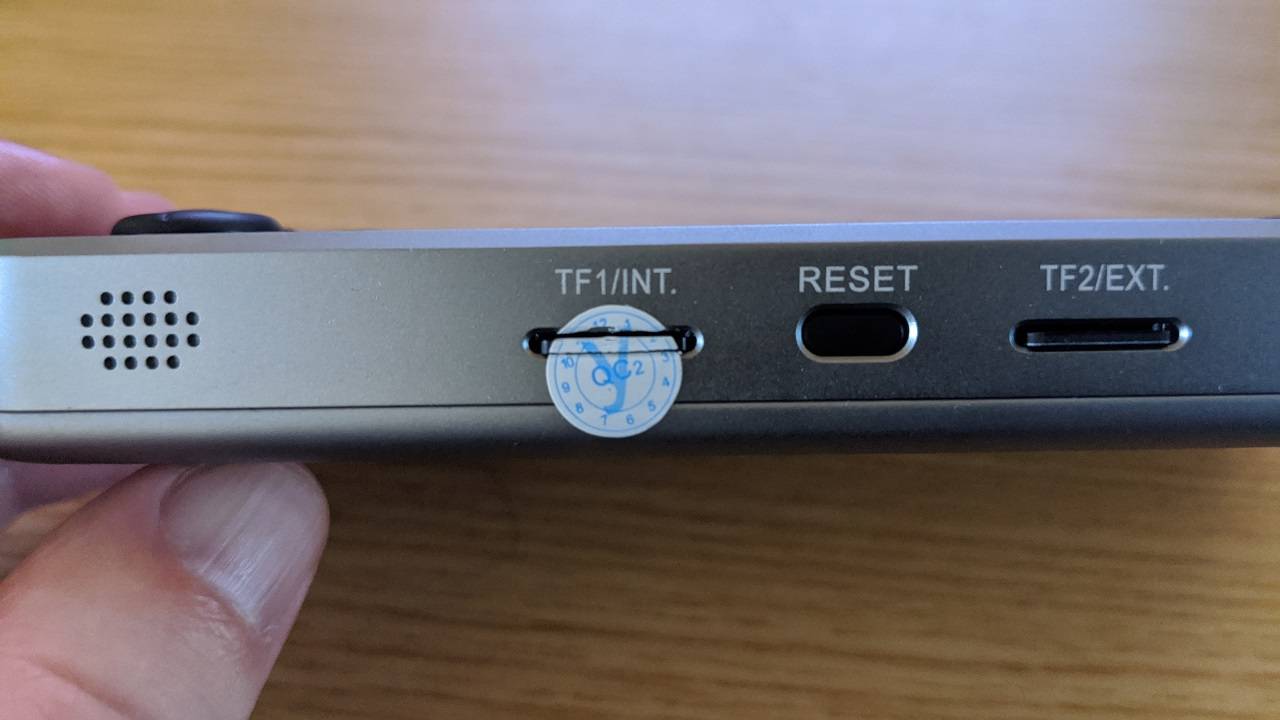Pokud se zařízení RG350M nespustí nebo pokud přecházíte na větší kartu Micro SD, je třeba přeinstalovat firmware. Podle tohoto návodu můžete znovu nainstalovat původní firmware.
DŮLEŽITÉ: Firmware RG350 na RG350M neinstalujte, nemusel by fungovat. Zařízení se tím sice nepoškodí, ale bude nutné znovu nainstalovat správný firmware uvedený níže.
Budete potřebovat:
Původní firmware RG350M: Můžete si jej stáhnout ze stránek
zde
. Po stažení rozbalte soubor .img pomocí softwaru, jako je například
7zip
, WinRAR, Zip atd.
Software pro zápis obrazu disku: Můžete použít libovolný software, například Win32 DiskImager nebo Etcher. V tomto návodu používáme Imager, protože existují verze pro všechny operační systémy a neslouží pouze k instalaci obrazů Raspberry Pi.
Imager pro Windows
Imager pro macOS
Imager pro Ubuntu
Vyjmutí karty Micro SD
Slot pro kartu Micro SD může být zakrytý bezpečnostní nálepkou. Nehtem nebo podobným způsobem můžete porušit těsnění na obou stranách karty Micro SD, jak je znázorněno na následující fotografii.
Jemně stiskněte kartu Micro SD a ta by měla cvaknout a vyskočit. Nyní můžete kartu vyjmout.
Zápis firmwaru na kartu Micro SD
Otevřete software Imager. Klikněte na Zvolte operační systém.
Posuňte se v seznamu dolů a vyberte: Použít vlastní – Vyberte vlastní soubor .img z počítače.
Vyhledejte stažený soubor firmwaru .img v počítači a vyberte jej. Nyní klikněte na možnost Choose SD Card a vyberte správnou jednotku pro kartu Micro SD.
Po výběru zkontrolujte, zda je vše správně, například zda je správně zvolena jednotka Micro SD Card. Poté vyberte možnost Zapsat. Soubor s obrazem se nyní zapíše na kartu Micro SD.
Dokud není proces dokončen, nevypínejte zařízení ani nevyjímejte kartu Micro SD. To může trvat určitou dobu v závislosti na velikosti souboru obrázku a rychlosti karty.
Po dokončení procesu můžete software zavřít a kartu Micro SD bezpečně vysunout z počítače.
Nyní můžete kartu Micro SD vložit zpět do zařízení RG350M a zapnout jej.